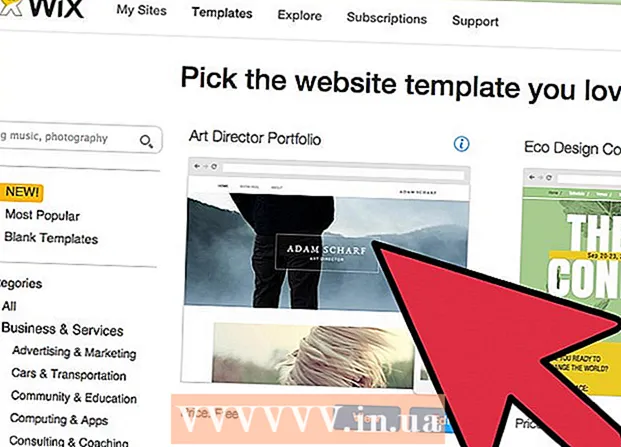Avtor:
Louise Ward
Datum Ustvarjanja:
3 Februarjem 2021
Datum Posodobitve:
1 Julij. 2024
![Kako Blokirati Reklame? [ANDROID]](https://i.ytimg.com/vi/UWtY-MjIgq4/hqdefault.jpg)
Vsebina
UTorrent običajno prikazuje sponzorirane oglase v brezplačni različici hudourniške aplikacije. Oglasi pomagajo uTorrentu ostati brezplačen, vendar lahko upočasnijo vaš računalnik. Plačate lahko za nadgradnjo uTorrenta na različico brez oglasov (brez oglasov), vendar vsi ne vedo, da je oglase v razdelku z nastavitvami mogoče enostavno onemogočiti. Naučimo se, kako prilagoditi nekatere nastavitve, kot tudi nadgraditi na uTorrent brez oglasov, da onemogočimo oglase v uTorrentu.
Koraki
Metoda 1 od 2: Onemogočite oglase v nastavitvah uTorrent
Odprite aplikacijo uTorrent. Medtem ko brezplačna različica uTorrent privzeto prikazuje oglase, lahko oglase v meniju Nastavitve še vedno onemogočite.
- Oglas uTorrent zagotavlja, da lahko razvijalec zagotovi brezplačno različico programa. Če vam je uTorrent všeč in se želite zahvaliti razvojni skupini, lahko za nadgradnjo na različico brez oglasov plačate približno 113.000 dongov (4,95 USD).

Kliknite »Možnosti« in v menijski vrstici kliknite »Nastavitve«.
Na seznamu na levi strani okna z nastavitvami izberite "Advanced". Na dnu seznama je možnost "Napredno".

Kliknite, da označite črtogui.show_plus_upsell na dolgem seznamu naprednih možnosti.To možnost najdete na enega od dveh načinov:- Uvozi
gui.show_plus_upsell v polju Filter in izberite med rezultati iskanja. - Pomaknite se po seznamu, dokler ne najdete možnosti. Seznam je prikazan po abecedi, zato ga ni težko najti.
- Uvozi

Izberite "False" pod poljem Advanced Options. Ko kliknete na "gui.show_plus_upsell", se pod poljem Napredne možnosti prikažeta dva izbirna gumba z oznako "True" in "False". Kliknite gumb poleg možnosti "False", da onemogočite oglaševanje v spodnjem levem kotu uTorrenta.
Kliknite, da označite črto
offers.special_torrent_offer_enabled na seznamu Napredne možnosti, nato kliknite »False.Podobno se lahko pomikate po seznamu, dokler ne najdete možnosti, ali uporabite podokno Filter. Če to možnost nastavite na false, onemogočite oglasno desko na vrhu hudourniškega seznama.
Za dodatne možnosti izberite »False.Zdaj morate poiskati in nastaviti vse spodnje možnosti na vrednost "False". Nekateri so morda že prednastavljeni, vendar se prepričajte znova.
- offers.left_rail_offer_enabled
- offers.special_torrent_offer_enabled
- gui.show_notorrents_node
- offers.content_offer_autoexec
- bt.enable_pulse
Kliknite »V redu«, da shranite spremembe.
- Opomba: Če v naprednih možnostih ne najdete ene (ali več) zgornjih možnosti, potem ne skrbite. Včasih uTorrent te možnosti preimenuje. Vrnite se na zaslon z naprednimi možnostmi in v polje "Filter" vnesite "ponudba". Po tem spremenite vse možnosti, ki so trenutno "True", v "False".
Kliknite »Datoteka« in izberite »Izhod«, da zaprete uTorrent. Če želite zagotoviti, da bodo spremembe začele veljati, znova zaženite uTorrent.
Odprite uTorrent in doživite program brez oglasov. oglas
2. način od 2: Nadgradite na uTorrent brez oglasov
Odprite aplikacijo uTorrent. uTorrent prikazuje sponzorirane oglase, ki omogočajo, da je na voljo brezplačno. Lahko nadgradite na uTorrent Ad-Free, da odstranite oglase in podprete razvijalce.
V zgornjem meniju kliknite »Možnosti« in izberite »Pridobi uTorrent Pro«. Obstajata dve možnosti nadgradnje: Ad-Free in Pro. Obe različici ponujata uporabniško izkušnjo brez oglasov, vendar obstaja nekaj opaznih razlik:
- Nadgradnja na Ad-Free stane 4,95 USD na leto.
- Različica Pro stane 19,95 USD, kar vključuje program proti zlonamerni programski opremi, tehnično podporo, pretvornik datotek in takojšnjo izdajo hudournika.
Kliknite »Nadgradi na brez oglasov«. Spletno mesto za plačila se bo odprlo v vašem privzetem brskalniku.
- Če uporabljate Mac in ne najdete naloge »Nadgradi na brez oglasov«, poskusite klikniti mali X na oglas v spodnjem levem kotu aplikacije.
- Če želite nadgraditi na uTorrent Pro, kliknite »Nadgradi na Pro«.
Podatke za obračun vnesite v prazna polja za podatke.
- Če želite plačati s kreditno kartico, vnesite podatke o kartici poleg možnosti »Kreditna kartica«.
- Če želite plačevati s PayPal, kliknite »PayPal«. Takoj ko na tej strani končate, se boste morali prijaviti in plačati s svojim računom PayPal.
Ponovno preverite podatke in kliknite gumb "Kupi zdaj". Če uporabljate računalnik Mac, bo uTorrent samodejno nadgradil na različico brez oglasov. Če gre za Windows, zapustite uTorrent in nadaljujte s to metodo.
(Windows) Kliknite »Bundle Installer«, da prenesete različico uTorrent brez oglasov. Namestitvena datoteka bo prenesena v vaš računalnik. Datoteka bo imela pripono ».exe« in bo shranjena v privzeti mapi za prenos.
Dvokliknite datoteko.exe, da namestite uTorrent brez oglasov. Ko je namestitveni program prenesen v računalnik, ga dvokliknite, da ga namestite. Sledite navodilom za zamenjavo uTorrent z novo plačljivo različico brez oglasov. oglas
Nasvet
- Potrdila Windows uTorrent Pro ni mogoče uporabiti v različici Ad-Free za Mac.
- Če uporabljate zasebno hudourniško spletno mesto, ki je znano strogo do hudourniških odjemalcev, ki jih dovolijo, razmislite o onemogočitvi funkcije »Samodejno namesti posodobitve« v meniju Nastavitve> Splošno. Če se uTorrent samodejno posodobi na različico, ki je ni odobrila vaša zasebna torrent stran, ne boste mogli prenesti nobene vsebine, dokler ne dodate nove različice.
- Bodite previdni pri spreminjanju naprednih možnosti v uTorrentu, saj lahko aplikacija, če jo neustrezno prilagodite, naleti na težave.